wps在电脑上打不开的解决方法步骤
word文档打不开怎么修复的解决方法

word文档打不开怎么修复的解决方法Word是我们日常工作中最常用的文档处理工具之一,但是我们的很多朋友在遇到文档打不开时往往无所事事。
word文档打不开怎么修复有哪些?一起来看看word文档打不开怎么修复,欢迎查阅!word文档打不开原因一、病毒影响电脑中所有exe文件后,导致打开word打不开怎么办,一般会产生Microsoft office word遇到问题需要关闭的提示,甚至重装office word都不能解决word文档打不开的问题。
二、word文件打不开,提示以Word安全模式打开,可能是normal.dot模板损坏了。
word文档打不开怎么办word打不开解决办法一:删除Normal模板文件首先我们要先将隐藏的文件都让其显示出来,然后在word安装文档模板文件中删除Normal模板文件即可,操作方法如下:第一步:Normal模板文件一般默认在系统盘(也就是C盘)是隐藏文件,所以第一步设置电脑文件查看方式,将系统隐藏文件也让其显示出来。
双击打开“我的电脑”,单击“菜单栏”的“工具”--“文件夹选项”--查看,将“隐藏受保护的操作系统文件(推荐)”前面的勾取消,然后将“显示隐藏的文件、文件夹和驱动器”勾上,确定。
第二步:完成第一步之后,下面就简单了,打开路径:C:\Documents and Settings\Administrator\application data\microsoft\templates ,你会看见两个文件,将“Normal”删除掉.第三步:到这里操作就结束了,我们再去重新启动word软件看看问题是不是就轻松的解决了,如果还不行请使用方法二,win7系统中部分用户反馈方法一无效,使用方法二即可解决。
第一步:如果方法一不可用,那么使用该方法一般都可以解决问题,我们在上面介绍到,进入“安全模式”。
在这种模式下,Word将仅显示空白窗口,这个时候我们选择“菜单栏”的“文件”--新建文档操作.第二步:然后我们可以在右边新建文档显示窗口中看到“本机上的模板”第三步:我们点击进入“本机上的模板”,将会进入word模板选择框,如下图,找到并删除如下图中的“空白文档”确定即可.第四步:删除,空白文档,确定之后关闭退出,重新打开word即可发现word打开正常了。
wps数据源打不开的解决方法

wps数据源打不开的解决方法
WPS数据源打不开可能是由于多种原因引起的,下面我将从多
个角度为你解释可能出现的问题和解决方法。
1. 网络连接问题,首先要确保你的网络连接正常。
如果网络连
接出现问题,WPS数据源可能无法正常打开。
你可以尝试打开其他
网页或应用程序来检查网络连接是否正常。
如果网络连接有问题,
你需要修复网络连接问题或者等待网络恢复正常后再次尝试打开
WPS数据源。
2. WPS软件问题,WPS软件本身可能出现故障或者错误,导致
数据源无法正常打开。
你可以尝试重新启动WPS软件,或者卸载并
重新安装WPS软件来解决这个问题。
另外,确保你的WPS软件是最
新版本,如果不是,及时升级到最新版本可能也有助于解决问题。
3. 数据源设置问题,有时候,WPS数据源的设置可能出现问题,导致无法正常打开。
你可以尝试检查WPS数据源的设置,确保设置
正确并且没有被意外更改。
4. 系统权限问题,在一些情况下,WPS数据源无法正常打开是
由于系统权限问题引起的。
你可以尝试以管理员身份运行WPS软件,或者检查系统权限设置,确保WPS软件有足够的权限来打开数据源。
5. 联系技术支持,如果以上方法都无法解决问题,你可以联系WPS官方技术支持寻求帮助。
他们可能会提供更专业的解决方案来
帮助你解决WPS数据源打不开的问题。
总之,WPS数据源打不开可能是由于网络连接问题、软件故障、设置问题、系统权限问题等多种原因引起的。
你可以尝试以上提到
的方法来解决问题,如果问题仍然存在,建议联系WPS官方技术支
持寻求帮助。
解决word打不开提示进入安全模式的方法全解

解决word打不开提示进入安全模式的方法全解word只能用安全模式才能打开双击word文件后就会出现软件错误,然后提示向微软提供误报告,点击后word只能以安全模式打开,如何解除word安全模式,那么下面就由店铺为大家提供解决word打不开提示进入安全模式问题的技巧,希望能帮助您。
解决word打不开提示进入安全模式方法一步骤一:问题原因:双击WORD文档时,程序弹出出错对话框,显示“正在处理的信息有可能丢失,Microsoft Office Word可以尝试为您恢复……”并询问用户是否发送错误报告,如果这个时候用户点击了“不发送”,WORD将会开始恢复当前文档。
恢复完毕后,程序又会弹出对话框,显示用户上次启动失败,是否以安全模式启动WORD。
这个时候如果选择不进入安全模式,则WORD又会弹出“正在处理的信息有可能丢失,Microsoft Office Word可以尝试为您恢复……”对话框,这个时候就陷入了死循环。
如果选择以安全模式启动WORD,WORD将不会显示刚刚正在编辑的文档,而只显示空白窗口,需要手动打开才行。
步骤二:解决方法:把Normal.dot删除。
它的位置是C:\DocumentsandSettings\[Username]\ApplicationData\Micros oft\Templates,这里的Username是指当前登录的用户名。
另外,ApplicationData文件夹默认是隐藏的,必须在文件夹选项中把文件隐藏这个选项去掉。
删除后,下次再进入,word会自动新建一个Normal.dot文件,即可正常运行。
注意:文件夹是隐藏着的,所以文件夹选项要选择显示隐藏的文件和文件夹,把这两个模板:Normal.dot和$Normal.dot删除,重新启动word,即可正常打开。
路径:C:\DocumentsandSettings\Administrator\ApplicationData\Micro soft\Templates解决word打不开提示进入安全模式方法二步骤一:从开始菜单找到运行输入cmd/cdel"%APPDATA%"\Microsoft\T emplates\Normal.dot,然后点击确定就可以了步骤二:搜索Normal.dot删除步骤三:找到该文件所在的路径。
电脑wps打不开的解决方法步骤详解
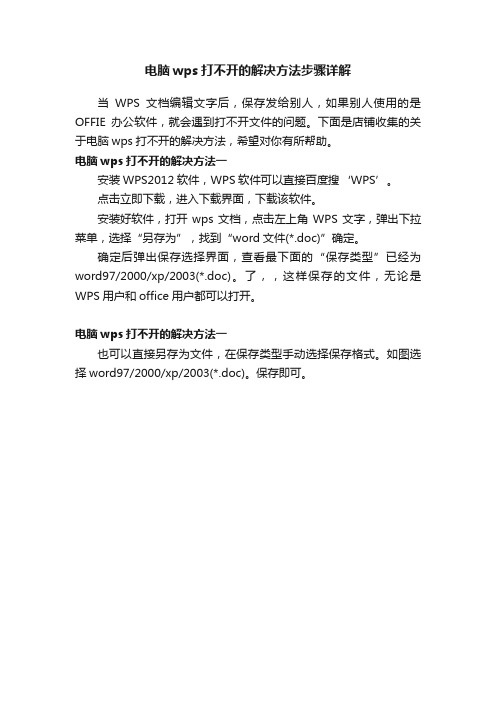
电脑wps打不开的解决方法步骤详解
当WPS文档编辑文字后,保存发给别人,如果别人使用的是OFFIE办公软件,就会遇到打不开文件的问题。
下面是店铺收集的关于电脑wps打不开的解决方法,希望对你有所帮助。
电脑wps打不开的解决方法一
安装WPS2012软件,WPS软件可以直接百度搜‘WPS’。
点击立即下载,进入下载界面,下载该软件。
安装好软件,打开wps文档,点击左上角WPS文字,弹出下拉菜单,选择“另存为”,找到“word文件(*.doc)”确定。
确定后弹出保存选择界面,查看最下面的“保存类型”已经为word97/2000/xp/2003(*.doc)。
了,,这样保存的文件,无论是WPS用户和office用户都可以打开。
电脑wps打不开的解决方法一
也可以直接另存为文件,在保存类型手动选择保存格式。
如图选择word97/2000/xp/2003(*.doc)。
保存即可。
处理无法打开文件的问题的方法
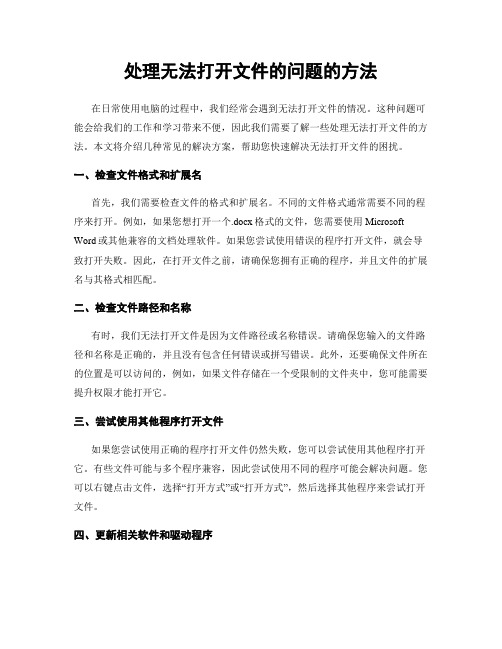
处理无法打开文件的问题的方法在日常使用电脑的过程中,我们经常会遇到无法打开文件的情况。
这种问题可能会给我们的工作和学习带来不便,因此我们需要了解一些处理无法打开文件的方法。
本文将介绍几种常见的解决方案,帮助您快速解决无法打开文件的困扰。
一、检查文件格式和扩展名首先,我们需要检查文件的格式和扩展名。
不同的文件格式通常需要不同的程序来打开。
例如,如果您想打开一个.docx格式的文件,您需要使用Microsoft Word或其他兼容的文档处理软件。
如果您尝试使用错误的程序打开文件,就会导致打开失败。
因此,在打开文件之前,请确保您拥有正确的程序,并且文件的扩展名与其格式相匹配。
二、检查文件路径和名称有时,我们无法打开文件是因为文件路径或名称错误。
请确保您输入的文件路径和名称是正确的,并且没有包含任何错误或拼写错误。
此外,还要确保文件所在的位置是可以访问的,例如,如果文件存储在一个受限制的文件夹中,您可能需要提升权限才能打开它。
三、尝试使用其他程序打开文件如果您尝试使用正确的程序打开文件仍然失败,您可以尝试使用其他程序打开它。
有些文件可能与多个程序兼容,因此尝试使用不同的程序可能会解决问题。
您可以右键点击文件,选择“打开方式”或“打开方式”,然后选择其他程序来尝试打开文件。
四、更新相关软件和驱动程序有时,无法打开文件可能是由于过时的软件或驱动程序引起的。
确保您的操作系统和相关软件都是最新版本,可以帮助解决许多兼容性问题。
您可以检查软件的官方网站或使用自动更新功能来获取最新版本的软件和驱动程序。
五、修复损坏的文件如果您无法打开特定文件,可能是因为文件本身损坏了。
在这种情况下,您可以尝试修复文件以恢复其可打开性。
有一些工具和软件可以帮助您修复损坏的文件,您可以在互联网上搜索并尝试使用这些工具。
六、从备份中恢复文件如果您曾经创建过文件的备份,您可以尝试从备份中恢复文件。
备份通常是在文件丢失或损坏之前创建的,可以帮助您恢复到之前的版本。
WPS无法打开文件解决方法
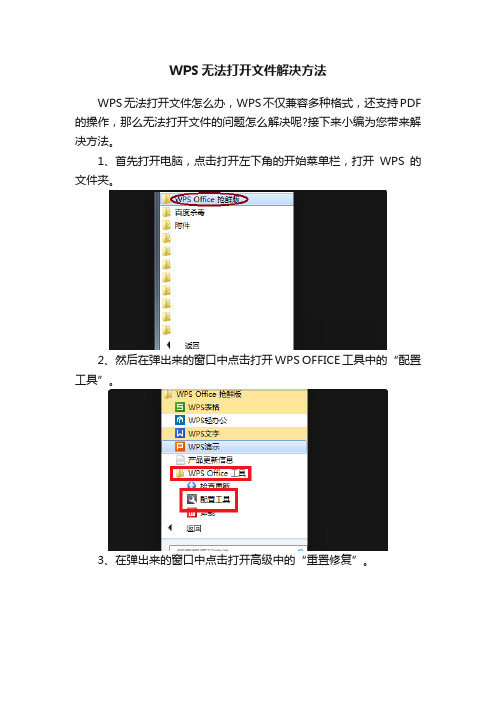
WPS无法打开文件解决方法
WPS无法打开文件怎么办,WPS不仅兼容多种格式,还支持PDF的操作,那么无法打开文件的问题怎么解决呢?接下来小编为您带来解决方法。
1、首先打开电脑,点击打开左下角的开始菜单栏,打开WPS的文件夹。
2、然后在弹出来的窗口中点击打开WPS OFFICE工具中的“配置工具”。
3、在弹出来的窗口中点击打组件”即可。
以上这篇文章就是WPS无法打开文件解决方法。
word打不开wps文件怎么办
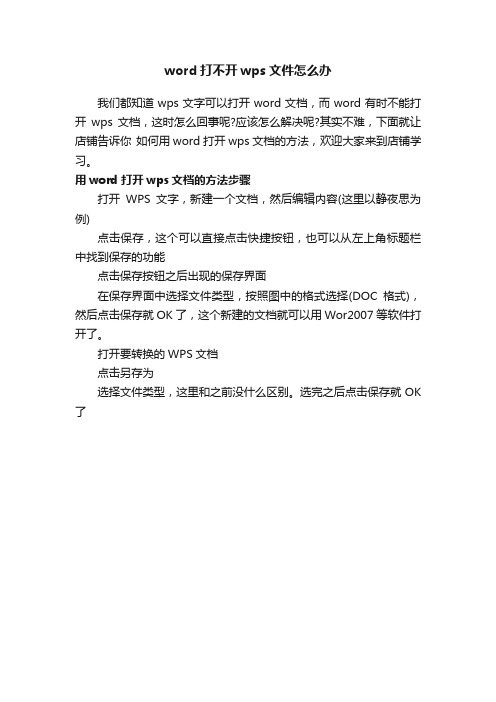
word打不开wps文件怎么办
我们都知道wps文字可以打开word文档,而word有时不能打开wps文档,这时怎么回事呢?应该怎么解决呢?其实不难,下面就让店铺告诉你如何用word打开wps文档的方法,欢迎大家来到店铺学习。
用word打开wps文档的方法步骤
打开WPS文字,新建一个文档,然后编辑内容(这里以静夜思为例)
点击保存,这个可以直接点击快捷按钮,也可以从左上角标题栏中找到保存的功能
点击保存按钮之后出现的保存界面
在保存界面中选择文件类型,按照图中的格式选择(DOC格式),然后点击保存就OK了,这个新建的文档就可以用Wor2007等软件打开了。
打开要转换的WPS文档
点击另存为
选择文件类型,这里和之前没什么区别。
选完之后点击保存就OK 了。
2021年Word文档无法打开解决方法

In this world, no one is easier to live than anyone, but some people are clamoring for the sky and some people are working silently.整合汇编简单易用(WORD文档/A4打印/可编辑/页眉可删)Word文档无法打开解决方法第一种方法:先选择我的电脑,工具到文件夹选项,到查看把隐藏受保护的文件勾去掉,显示所有文件夹。
然后删除你使用的用户名下的TEMP所有文件,也就是删除Normat.dot模板文件。
即删除C:\Documents and Settings\用户名\Application Data\Microsoft\Templates\Normal.dot文件;重启Word文档即可使用了。
第二种方法:也最简单的'方法:用安全模式打开Word文档以后,新建一个文档,在Word右边就会出现,然后点击“本机上的模板”在弹出模板框后,右键删除命名为“空白模板”的模板点击确定,重启Word文档即可正常打开。
word打不开的破解方法20__-03-22 12:48 | #2楼症状:双击运行word时,word打不开,弹出窗口提示:“microsoftofficeword遇到问题需要关闭。
我们对此引起的不便表示抱歉。
”有两个选择“发送错误报告”和“不发送”。
如果选择“不发送”,word程序将自动关闭,然后再次运行word,而且会询问“是否以安全模式启动word”?如果选择“是”,将进入“安全模式”。
在这种模式下,word将仅显示空白窗口,需要再手动打开文档方可显示。
如果选择“否”,word又将弹出这种对话框,不断的循环。
解决方法之一、第一步:此文件一般默认在系统盘,也就是c盘。
文件夹是隐藏的,所以我们必须先“显示隐藏文件”。
双击打开“我的电脑”,单击“菜单栏”的“工具”--“文件夹选项”--查看,将“隐藏受保护的操作系统文件(推荐)”前面的勾取消,然后将“显示隐藏的文件、文件夹和驱动器”勾上,确定。
- 1、下载文档前请自行甄别文档内容的完整性,平台不提供额外的编辑、内容补充、找答案等附加服务。
- 2、"仅部分预览"的文档,不可在线预览部分如存在完整性等问题,可反馈申请退款(可完整预览的文档不适用该条件!)。
- 3、如文档侵犯您的权益,请联系客服反馈,我们会尽快为您处理(人工客服工作时间:9:00-18:30)。
wps在电脑上打不开的解决方法步骤
你可能会碰到有WPS文档时,而自己的电脑没有WPS软件时,wps在电脑上打不开,该怎么办呢?下面是小编收集的关于wps在电脑上打不开的解决方法,希望对你有所帮助。
wps在电脑上打不开的解决方法
打开wps表格文件.et文件时,出现要安装wps提示。
wps在电脑上打不开的解决步骤1
打开wps表格文件.wps文件时,出现要安装wps提示。
wps在电脑上打不开的解决步骤2
直接把.et表格文件,格式类型.et改为.xls
wps在电脑上打不开的解决步骤3
直接把.wps表格文件,格式类型.wps改为.doc
wps在电脑上打不开的解决步骤4
我改了,打不开。
不好意思,你改错了。
改的文档类型要:表格.xls结尾,文档以.doc结尾; 千万不要加x哦.(像.xlsx、docx是打不开的)
wps在电脑上打不开的解决步骤5
6另外一种方法是(忽略以上步骤):直接新建一个新的.xls(.xlsx)或.doc(.docx)文件,打开时选择所有文件,再选中你所需的文件(.et 或.wps),另存ok.
wps在电脑上打不开的解决步骤6
看了“wps在电脑上打不开怎么办"的人还看了:
1.电脑wps表格打不开怎么办
2.wps表格打不开怎么解决
3.如何解决wps文档打不开的问题
4.WPS文档发给别人打不开怎么办
5.电脑中永久禁止弹出WPS的技巧
6.Excel中表格Wps打不开的操作方法。
